如何查看dns地址是否被恶意修改,如何更改成正确的dns地址。
最近发现很多人出现打开正规网站会弹出广告或者黄色网页,以及主页被修改还有不管打开什么网站都会弹到另一个固定的网址,而且检查没有任何插件,杀毒没有病毒,重装系统无效。如果出现以上的现象,基本都应该是dns地址被恶意修改导致,下面简单介绍一下dns地址在本机和路由器在哪里修改,如何判断被恶意修改。
首先介绍本机的dns地址在哪里修改,以XP系统为例:
1、首先在桌面上打开“网上邻居”,并在左边点击“查看网络连接”,打开如下界面:

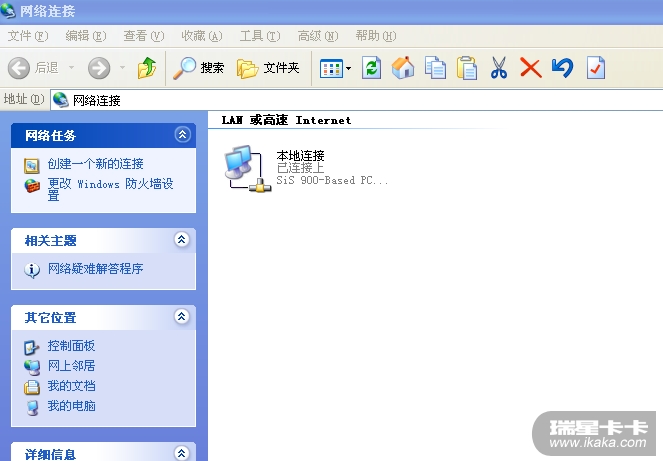
2、右击“本地连接”,选择“属性”,打开如下页面:

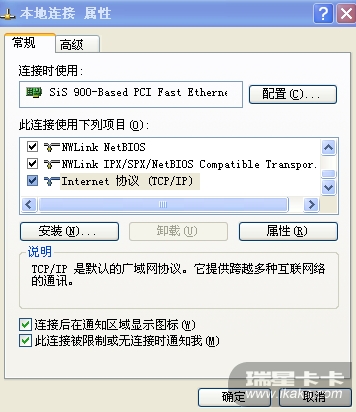
3、双击上图中的“Internet 协议 (TCP/IP)”,打开如下界面:

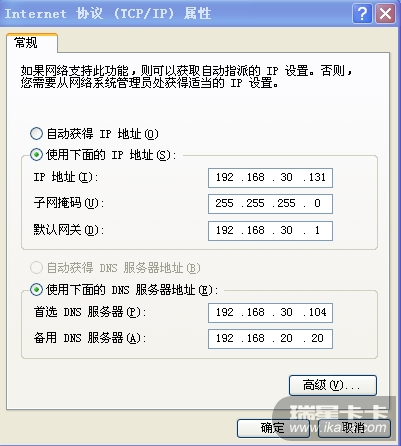
4、然后看设置dns服务器地址是否是自动获取,如果不是自动获取,请记录好这些dns地址。
5、在步骤3锁打开的界面中点击右下方的“高级(V)...”,然后在进入的页面中选择“DNS”选项卡,如下图:

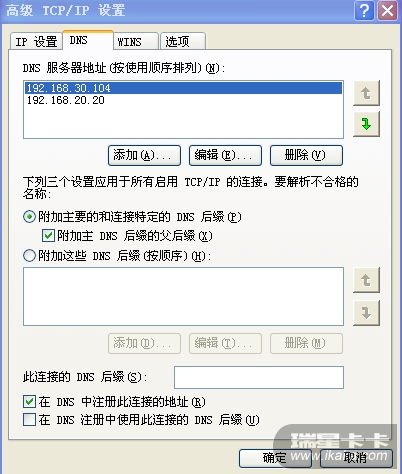
6、查看这里是否有dns地址,如果有请记录好这些地址,并和第4部记好的dns地址到百度查询此ip的地理位置。
如果查出这个dns服务器地址是外国的ip地址(8.8.8.8是美国的,这个是安全的)基本可以判定dns是被恶意修改了。如下图:

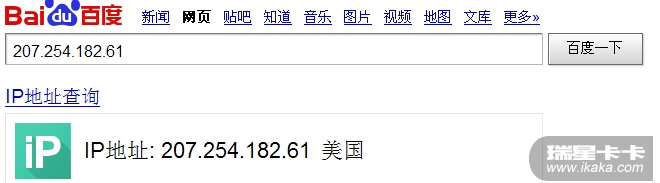
可以把步骤三的设置更改为自动获取DNS地址,步骤五中的DNS地址都删除掉,或者都设置成常用的8.8.8.8、114.114.114.114、202.106.0.20就可以了。
win7用户如何操作:
首先找到“开始”菜单——打开“控制面板”——打开“网络共享中心”——点击“更改适配器设置”——点击“本地连接”——选择“属性”——然后的操作继续参照步骤2到步骤6即可。
-----------------------------------------------------------------------------------------------------------------------------------------
下面介绍如何检查路由器中的dns地址:
1、首先登陆路由器,路由器大多是192.168.0.1或者192.168.1.1,如下图:


2、然后进入路由器设置界面,选择DHCP服务器中的DHCP服务中查看,如下图:

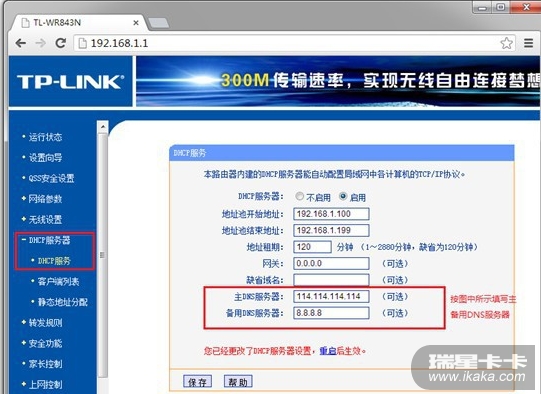
3、如果确认是路由器的dns地址被恶意修改,建议修改成正常的dns服务器地址以后修改路由器登录密码。
想学习网络安全知识的以及可以关注
http://www.bangcleedu.com/